RV215Wのセットアップウィザード
目的
セットアップウィザードを使用すると、ネットワーク管理者はRV215Wの基本設定をすばやく便利に設定できます。この記事では、RV215Wのセットアップウィザードの設定方法について説明します。
該当するデバイス
・ RV215W
[Software Version]
•1.1.0.5
高度なVPNセットアップ
DHCPを使用したWANの設定
ダイナミックホストコンフィギュレーションプロトコル(DHCP)を使用すると、ルータをインターネットに自動的に接続できます。インターネットサービスプロバイダー(ISP)は、DHCPを使用してルータの設定を行います。ISPがインターネット接続にDHCPを使用している場合は、この手順を実行します。
ステップ1:Web構成ユーティリティにログインし、[Administration] > [Setup Wizard]を選択します。[セットアップウィザード]ページが開きます。
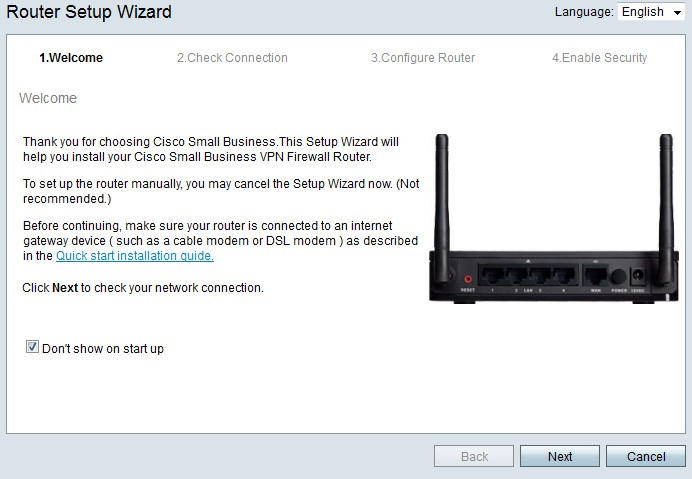
ステップ2:ログイン後にセットアップウィザードが表示されないようにするには、[起動時に表示しない]チェックボックスをオンにします。
ステップ 3:[Next] をクリックします。
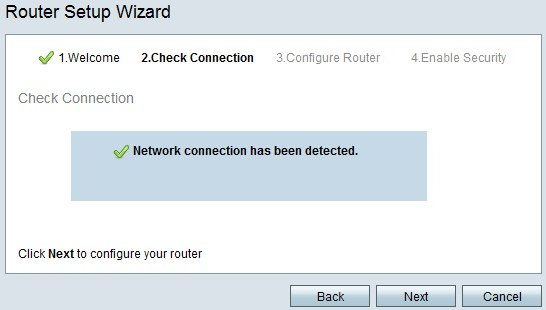
ステップ4:RV215Wはインターネット接続をチェックします。完了したら、[次へ]をクリックします。

ステップ5:[Dynamic IP Address or DHCP (Recommended)]オプションボタンをクリックします
ステップ 6:[Next] をクリックします。
スタティックIPアドレスを使用したWANの設定
スタティックIPアドレスは、変更されないアドレスです。これらは通常、ISPから購入する必要があります。ISPがインターネット接続にスタティックIPアドレスを使用する場合は、この手順を実行します。この手順では、セットアップウィザードを使用してスタティックIP WAN接続を設定する方法について説明します。
ステップ1:Web構成ユーティリティにログインし、[Administration] > [Setup Wizard]を選択します。[セットアップウィザード]ページが開きます。

ステップ2:ログイン後にセットアップウィザードが表示されないようにするには、[起動時に表示しない]チェックボックスをオンにします。
ステップ 3:[Next] をクリックします。

ステップ4:RV215Wはインターネット接続をチェックします。完了したら、[次へ]をクリックします。

ステップ5:[Static IP]ラジオボタンをクリックします。
ステップ 6:[Next] をクリックします。

ステップ7:[Static IP Address]フィールドに、WANインターフェイスのスタティックIPアドレスを入力します。
ステップ8:[Subnet Mask]フィールドに、スタティックWANインターフェイスアドレスのサブネットマスクを入力します。
ステップ9:[Gateway IP]フィールドに、WANインターフェイスがインターネットへの接続に使用するゲートウェイのIPアドレスを入力します。
ステップ10:[DNS]フィールドに、プライマリのドメインネームシステム(DNS)サーバのIPアドレスを入力します。DNSサーバは、ネットワークデバイスが使用するIPアドレスにドメイン名をマッピングします。
ステップ11:(オプション)[セカンダリDNS(オプション)(Secondary DNS (Optional))]フィールドに、セカンダリのドメインネームシステム(DNS)サーバのIPアドレスを入力します。
ステップ 12:[Next] をクリックします。
PPPoEを使用したWANの設定
Point-to-Point Protocol over Ethernet(PPPoE)は、単純なユーザ名とパスワードを使用して、ISPのインターネット接続にアクセスします。ISPがインターネット接続にPPPoEを使用している場合は、この手順を実行します。この手順では、PPPoEの設定値を設定する方法について説明します。
ステップ1:Web構成ユーティリティにログインし、[Administration] > [Setup Wizard]を選択します。[セットアップウィザード]ページが開きます。

ステップ2:ログイン後にセットアップウィザードが表示されないようにするには、[起動時に表示しない]チェックボックスをオンにします。
ステップ 3:[Next] をクリックします。

ステップ4:RV215Wはインターネット接続をチェックします。完了したら、[次へ]をクリックします。
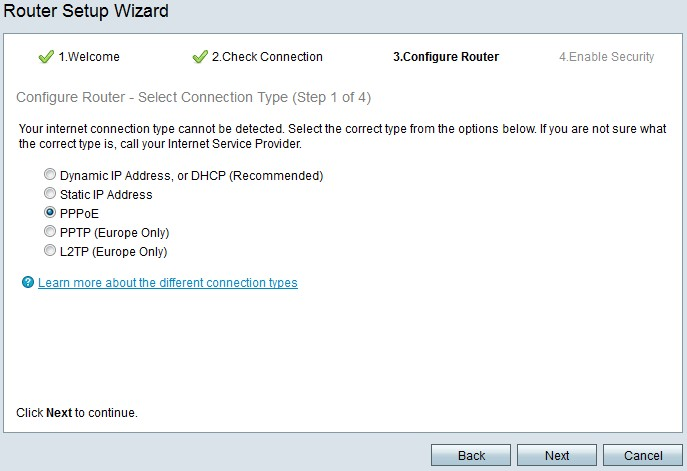
ステップ5:[PPPoE]オプションボタンをクリックします。
ステップ 6:[Next] をクリックします。
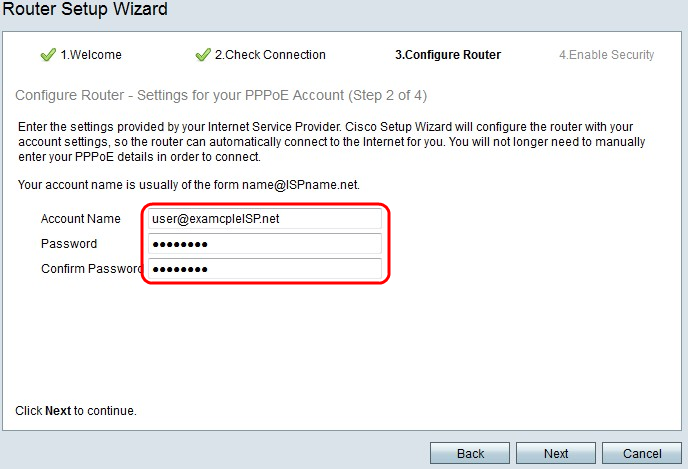
ステップ7:[Account Name]フィールドに、ISPに登録されているアカウント名を入力します。
ステップ8:[Password]フィールドに、PPPoEアカウントのパスワードを入力します。
ステップ9:[Confirm Password(パスワードの確認)]フィールドで、パスワードを再入力します。
ステップ 10:[Next] をクリックします。
PPTPを使用したWANの設定
Point-to-Point Tunneling Protocol(PPTP)は、スタティックIPアドレスとISPのアカウントの両方を使用してインターネットに接続します。ISPがインターネット接続にPPTP接続を使用する場合は、この手順を実行します。この手順では、PPTPの設定を行う方法について説明します。
ステップ1:Web構成ユーティリティにログインし、[Administration] > [Setup Wizard]を選択します。[セットアップウィザード]ページが開きます。

ステップ2:ログイン後にセットアップウィザードが表示されないようにするには、[起動時に表示しない]チェックボックスをオンにします。
ステップ 3:[Next] をクリックします。

ステップ4:RV215Wはインターネット接続をチェックします。完了したら、[次へ]をクリックします。

ステップ5:[PPTP (Europe Only)]オプションボタンをクリックします
ステップ 6:[Next] をクリックします。

ステップ7:[Account Name]フィールドに、ISPに登録されているアカウント名を入力します。
ステップ8:[Password]フィールドに、PPTPアカウントのパスワードを入力します。
ステップ9:[Confirm Password(パスワードの確認)]フィールドで、パスワードを再入力します。
ステップ10:[Static IP Address]フィールドに、WANインターフェイスのスタティックIPアドレスを入力します。
ステップ11:[Subnet Mask]フィールドに、スタティックWANインターフェイスアドレスのサブネットマスクを入力します。
ステップ12:[Gateway IP]フィールドに、WANインターフェイスがインターネットへの接続に使用するゲートウェイのIPアドレスを入力します。
ステップ13:[Server]フィールドに、ISPのインターネットサーバのIPアドレスを入力します。
ステップ 14:[Next] をクリックします。
L2TPによるWANの設定
レイヤ2トンネリングプロトコル(L2TP)は、スタティックIPアドレスとISPとのアカウントの両方を使用してインターネットに接続します。ISPがインターネット接続にl2TP接続を使用している場合は、この手順を実行します。この手順では、L2TPの設定方法について説明します。
ステップ1:Web構成ユーティリティにログインし、[Administration] > [Setup Wizard]を選択します。[セットアップウィザード]ページが開きます。
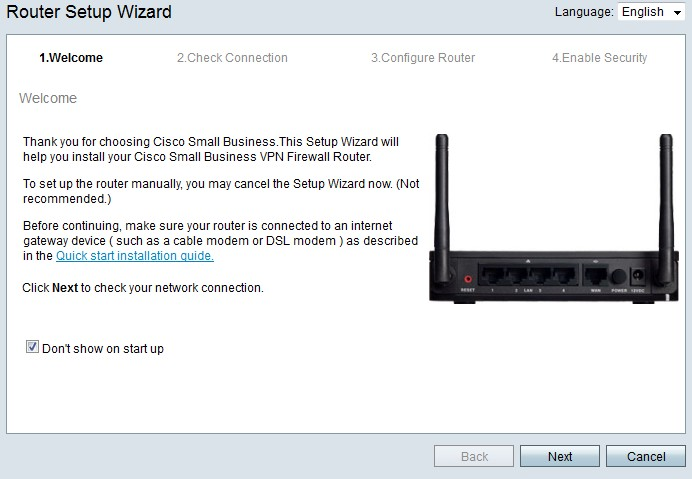
ステップ2:ログイン後にセットアップウィザードが表示されないようにするには、[起動時に表示しない]チェックボックスをオンにします。
ステップ 3:[Next] をクリックします。
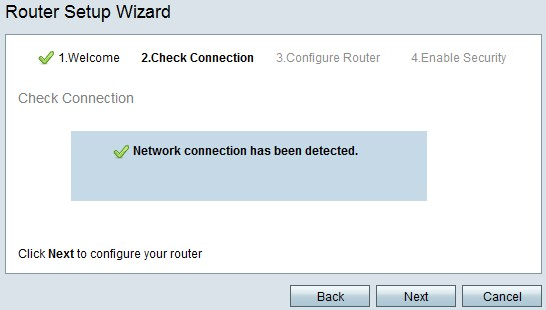
ステップ4:RV215Wはインターネット接続をチェックします。完了したら、[次へ]をクリックします。

ステップ5:[L2TP (ヨーロッパのみ)]オプションボタンをクリックします
ステップ 6:[Next] をクリックします。

ステップ7:[Account Name]フィールドに、ISPに登録されているアカウント名を入力します。
ステップ8:[Password]フィールドに、L2TPアカウントのパスワードを入力します。
ステップ9:[Confirm Password(パスワードの確認)]フィールドで、パスワードを再入力します。
ステップ10:[Static IP Address]フィールドに、WANインターフェイスのスタティックIPアドレスを入力します。
ステップ11:[Subnet Mask]フィールドに、スタティックWANインターフェイスアドレスのサブネットマスクを入力します。
ステップ12:[Gateway IP]フィールドに、WANインターフェイスがインターネットへの接続に使用するゲートウェイのIPアドレスを入力します。
ステップ13:[Server]フィールドに、ISPのインターネットサーバのIPアドレスを入力します。
ステップ 14:[Next] をクリックします。
最終設定
WANインターネット接続タイプを設定した後で、次の手順を実行します。この手順では、セットアップウィザードの最終設定を構成する方法について説明します。

ステップ1:[Time Zone]ドロップダウンリストから、RV215Wに適用するタイムゾーンを選択します。
ステップ2:次のいずれかのアクションを実行します。
・ Enable Network Time Protocol synchronization:このオプションボタンをクリックすると、インターネットリソースを使用してRV215Wの日付と時刻を設定できます。
・日付と時刻を手動で設定 – このオプションボタンをクリックすると、RV215Wの日付と時刻を手動で設定できます。
・ここをクリックしてコンピュータからインポートします。ここのリンクをクリックすると、接続されているコンピュータの日付と時刻が自動的に設定されます。
ステップ3:(オプション)ステップ2で[日付と時刻を手動で設定する]を選択した場合は、[年]、[月]、[日]、[時刻]ドロップダウンリストから日付と時刻を選択します。
ステップ 4:[Next] をクリックします。
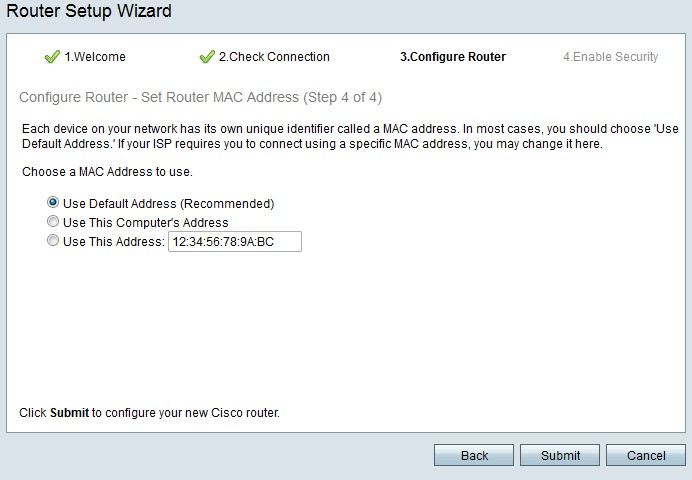
ステップ5:目的のMACアドレスのタイプに応じてオプションボタンをクリックします。
・ Use Default Address(推奨):このオプションは、RV215WのデフォルトMACアドレスをRV215WのMACアドレスとして設定します。このオプションは、ほとんどの場合に使用する必要があります。
・このコンピュータのアドレスを使用:このオプションは、接続されたコンピュータのMACアドレスをRV215WのMACアドレスとして設定します。
・ Use This Address:このオプションでは、使用するデバイスのMACアドレスを入力できます。ISPが特定のMACアドレスを持つRV215Wを必要とする場合は、このオプションを使用します

ステップ6:(オプション)ステップ5で[Use This Address(このアドレスを使用)]を選択した場合は、隣接するテキスト入力フィールドにMACアドレスを入力して[Use This Address(このアドレスを使用)]を選択します。
ステップ 7:[Submit] をクリックします。

ステップ 8:[Next] をクリックします。

ステップ9:[Router Password]に、管理アカウントのパスワードを入力します。
ステップ10:[Confirm Password]で、管理アカウントのパスワードを再入力します。
ステップ11:(オプション)パスワードの強度の要件を無効にするには、[パスワードの強度の強制を無効にする]チェックボックスをオンにします。このオプションを使用すると、ネットワークの安全性が低下します。
ステップ 12:[Next] をクリックします。

ステップ13:[Network Name(ネットワーク名)]フィールドに、ネットワークを識別する名前を入力します。
ステップ 14:[Next] をクリックします。

ステップ15:必要なネットワークセキュリティのタイプに応じて、オプションボタンをクリックします。
・最高のセキュリティ(WPA2 Personal - AES):このオプションは、ワイヤレスネットワークで最も安全なオプションですが、特に古いデバイスでは動作しません。
・セキュリティの向上(WPA Personal - TKIP/AES):このオプションは、WPA2 Personal - AESほど安全ではありませんが、ほとんどのデバイスで動作します。
・セキュリティなし(推奨しません):このオプションは、ワイヤレスネットワークにセキュリティを使用せず、ネットワークに脆弱性を残します。このオプションは推奨されません。

ステップ16:テキスト入力フィールドに、8 ~ 63文字のセキュリティキーまたは64桁の16進数を入力するか、フィールドに用意されている自動生成されたセキュリティキーを使用します。
ステップ 17:[Next] をクリックします。
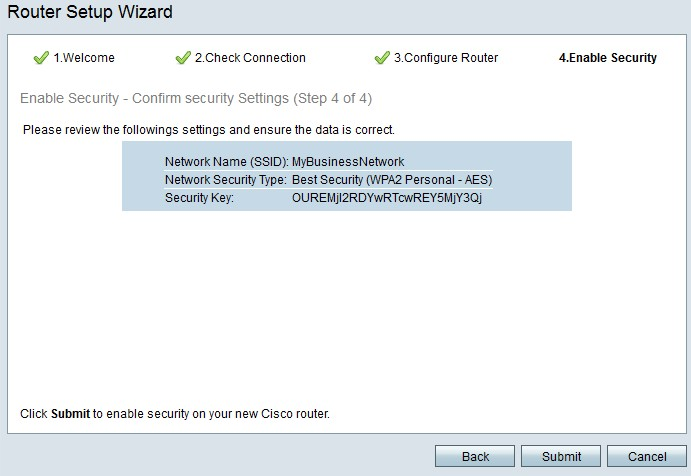
ステップ 18:[Submit] をクリックします。セットアップウィザードは設定を完了します。

ステップ19:[完了]をクリックします。
 フィードバック
フィードバック